Deze wikiHow leert je om nieuwe tabbladen op de achtergrond te openen in plaats van je scherm naar het nieuwe tabblad te verplaatsen tijdens het browsen met Safari. Als u alleen links op een nieuw tabblad wilt openen zonder wijzigingen in de instellingen, gaat u verder met het derde deel.
Deel een van de drie:
iPhone
-
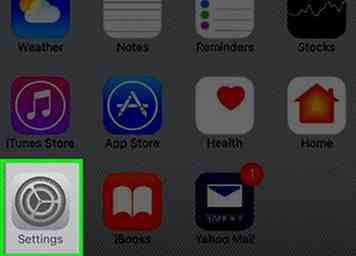 1 Open de Instellingen van uw apparaat. Dit is het grijze pictogram met versnellingen op uw startscherm.
1 Open de Instellingen van uw apparaat. Dit is het grijze pictogram met versnellingen op uw startscherm. -
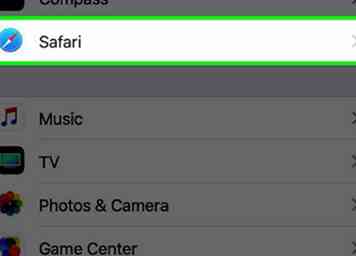 2 Scroll naar beneden en tik op Safari. Dit is ongeveer halverwege de pagina
2 Scroll naar beneden en tik op Safari. Dit is ongeveer halverwege de pagina -
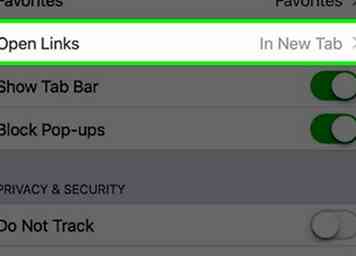 3 Kraan Open links. Dit staat in de Algemeen gedeelte van het menu.
3 Kraan Open links. Dit staat in de Algemeen gedeelte van het menu. -
 4 Kraan Op de achtergrond. Nu worden links geladen in nieuwe tabbladen op de achtergrond zonder de pagina die u momenteel bekijkt te onderbreken.
4 Kraan Op de achtergrond. Nu worden links geladen in nieuwe tabbladen op de achtergrond zonder de pagina die u momenteel bekijkt te onderbreken. - De alternatieve optie is In het nieuwe tabblad die ervoor kiest om links te openen in nieuwe tabbladen wanneer deze beschikbaar zijn en je rechtstreeks naar die links te leiden. In sommige gevallen moet u nog steeds handmatig links in nieuwe tabbladen openen.[1]
Tweede deel van de drie:
iPad
-
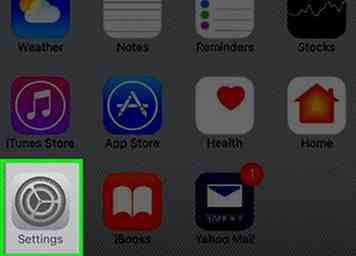 1 Open de Instellingen van uw apparaat. Dit is het grijze pictogram met versnellingen op uw startscherm.
1 Open de Instellingen van uw apparaat. Dit is het grijze pictogram met versnellingen op uw startscherm. -
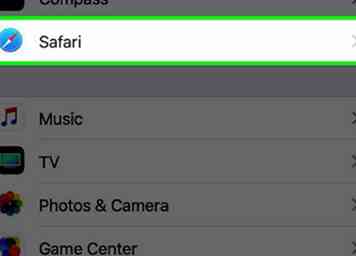 2 Scroll naar beneden en tik op Safari. Dit is ongeveer halverwege de pagina
2 Scroll naar beneden en tik op Safari. Dit is ongeveer halverwege de pagina -
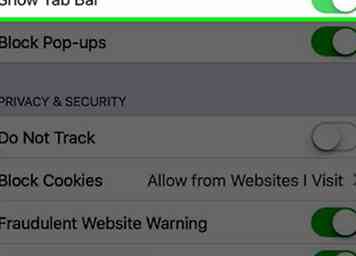 3 glijbaan Open nieuwe tabbladen op de achtergrond naar de On-positie. De knop wordt groen als hij wordt ingeschakeld. Uw scherm blijft nu gericht op het tabblad dat u momenteel bekijkt terwijl u nieuwe tabbladen op de achtergrond laadt, zodat u ernaar kunt gaan wanneer u klaar bent.
3 glijbaan Open nieuwe tabbladen op de achtergrond naar de On-positie. De knop wordt groen als hij wordt ingeschakeld. Uw scherm blijft nu gericht op het tabblad dat u momenteel bekijkt terwijl u nieuwe tabbladen op de achtergrond laadt, zodat u ernaar kunt gaan wanneer u klaar bent. - Deze functie werkt alleen bij het openen van nieuwe tabbladen. Blijf een link aanraken en tik vervolgens op Openen in nieuw tabblad. In de meeste gevallen leidt een tik op een link u om van de huidige pagina op uw huidige tabblad.
Derde deel van de drie:
Een nieuw tabblad openen
-
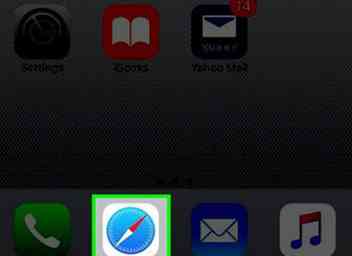 1 Open Safari. Dit is het blauwe pictogram met een kompas in de menubalk onder aan uw scherm.
1 Open Safari. Dit is het blauwe pictogram met een kompas in de menubalk onder aan uw scherm. -
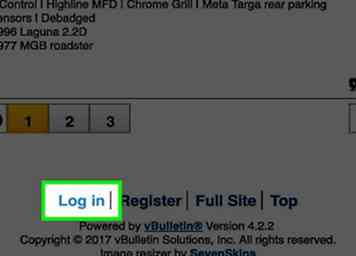 2 Blijf een link aanraken. U kunt op koppelingen tikken die u in artikelen vindt, evenals afbeeldingen die een hyperlink hebben. Een menu met opties verschijnt onderaan het scherm (op de iPhone) of in de buurt van de locatie van de link (op de iPad).
2 Blijf een link aanraken. U kunt op koppelingen tikken die u in artikelen vindt, evenals afbeeldingen die een hyperlink hebben. Een menu met opties verschijnt onderaan het scherm (op de iPhone) of in de buurt van de locatie van de link (op de iPad). -
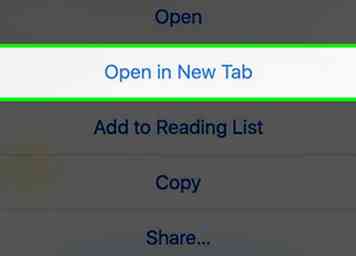 3 Kraan Openen in nieuw tabblad. Hierdoor wordt de koppeling handmatig geopend in een nieuw tabblad. Als u geen achtergrondtabbladen hebt ingeschakeld, wordt u onmiddellijk naar het nieuwe tabblad geleid vanaf elke pagina die u momenteel bekijkt.
3 Kraan Openen in nieuw tabblad. Hierdoor wordt de koppeling handmatig geopend in een nieuw tabblad. Als u geen achtergrondtabbladen hebt ingeschakeld, wordt u onmiddellijk naar het nieuwe tabblad geleid vanaf elke pagina die u momenteel bekijkt. - Nieuwe tabbladen verschijnen rechts van uw huidige tabblad.
- druk de Taboverzicht knop in de rechterbovenhoek (ziet eruit als twee overlappende vierkanten) om een lijst met alle open tabbladen te zien.
Facebook
Twitter
Google+
 Minotauromaquia
Minotauromaquia
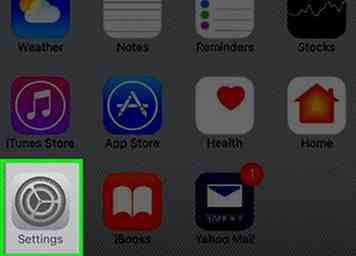 1 Open de Instellingen van uw apparaat. Dit is het grijze pictogram met versnellingen op uw startscherm.
1 Open de Instellingen van uw apparaat. Dit is het grijze pictogram met versnellingen op uw startscherm. 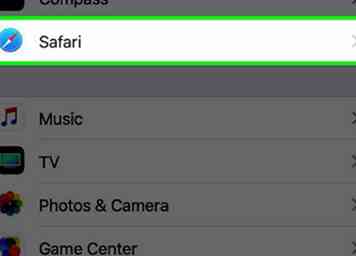 2 Scroll naar beneden en tik op
2 Scroll naar beneden en tik op 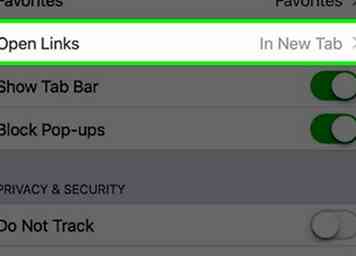 3 Kraan
3 Kraan  4 Kraan
4 Kraan 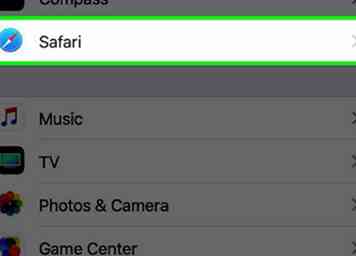 2 Scroll naar beneden en tik op
2 Scroll naar beneden en tik op 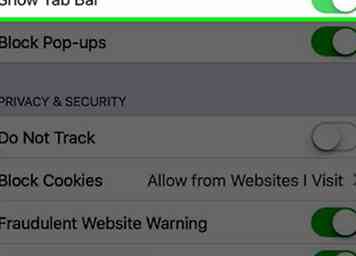 3 glijbaan
3 glijbaan 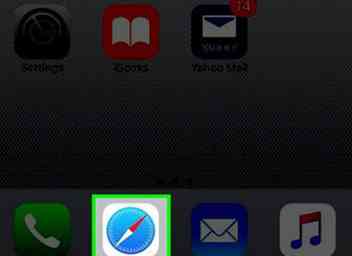 1 Open Safari. Dit is het blauwe pictogram met een kompas in de menubalk onder aan uw scherm.
1 Open Safari. Dit is het blauwe pictogram met een kompas in de menubalk onder aan uw scherm. 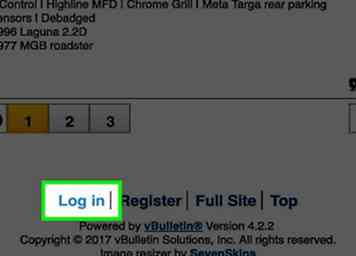 2 Blijf een link aanraken. U kunt op koppelingen tikken die u in artikelen vindt, evenals afbeeldingen die een hyperlink hebben. Een menu met opties verschijnt onderaan het scherm (op de iPhone) of in de buurt van de locatie van de link (op de iPad).
2 Blijf een link aanraken. U kunt op koppelingen tikken die u in artikelen vindt, evenals afbeeldingen die een hyperlink hebben. Een menu met opties verschijnt onderaan het scherm (op de iPhone) of in de buurt van de locatie van de link (op de iPad). 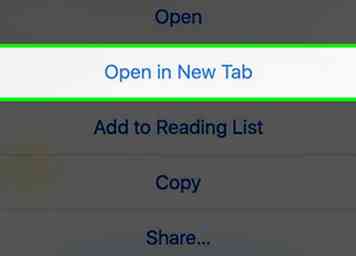 3 Kraan
3 Kraan